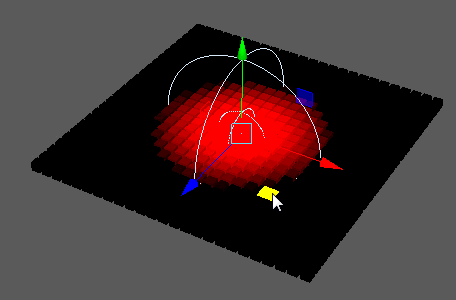
そのシェイプの入力オブジェクトを使用して、減衰ボリュームを作成してコントロールします。
注: ウェイター(Waiter)のノードを追加(Add Node)フィールドを使用した手動作成には、減衰ノードは使用できません。代わりに、アトリビュート エディタ(Attribute Editor)で該当するノードの減衰オブジェクト(Falloff Object)セクションを使用して作成できます。
減衰オブジェクト(Falloff Object)
- 減衰オブジェクト(Falloff Object)
- 減衰をコントロールするために現在使用されているオブジェクトが表示されます。 このフィールド内の空のスペースを右クリックして、新しい減衰オブジェクトを作成するか、現在選択されているオブジェクトに減衰オブジェクトを接続することができます。また、任意のオブジェクトを右クリックしてアウトライナ(Outliner)への表示、接続の解除、クローン(Clone)、またはビューポート(Viewport)でのラベル/表示カラーの変更を行うこともできます。
減衰ノード(Falloff Node)
- 減衰の反転(Invert Falloff)
- 減衰領域の影響を受ける領域を反転します。
- シェイプ(Shape)
- 減衰領域のシェイプを設定します。次のオプションがあります。
- 球(Sphere): 球の中心からエッジへのグラデーション。
- 立方体(Cube): 立方体の中心からエッジへのグラデーション。
- NURBS カーブ(NURBS curve): カーブに沿ったグラデーション。
- パーティクル(Particles): ダイナミック パーティクルの位置によって定義されたグラデーション。
- メッシュ(Mesh): カスタム メッシュ シェイプに沿ったグラデーション。
- モード(Mode)
-
減衰の方法を指定します。次のオプションがあります。
- 法線(Normal): 減数領域の影響を受けるオブジェクトは、減衰領域の外側に出ると、通常に戻ります。
- 追加(Add): 減衰ノードの影響は永続になり、減衰領域を通過しても継続されます。
- 除去(Remove): 追加(Add)操作の永続的効果を除去します。
- 内部ゾーン(Inner Zone)
- 減衰の強度が最大になる、減衰領域内のゾーン。半径の比率として表示されます。
- 表示カラー(Display Color)
- ワークスペースで減衰オブジェクトのカラーをカスタマイズします。 これは、接続されたノードの減衰オブジェクト(Falloff Object)ラベルのカラーによってもコントロールされます。
減衰ランプ(Falloff Ramp)
減衰カーブのシェイプをカスタマイズします。
その他の設定
- カスタム シェイプの半径(Custom Shape Radius)
- 対応する シェイプ(Shape)モードが設定されている場合に、入力カーブ、パーティクル、またはメッシュの周囲の減衰領域を指定します。
- コンポーネント タイプ(Component Type)
-
シェイプの内側(Shape in)のオブジェクトからサンプリングされたコンポーネントのタイプを決定します。
- 頂点カラー(Vertex Colors)
- メッシュ モード(Mesh Mode)がメッシュ カラー出力(Mesh Color Out)に設定されている場合に、ノードによるカラー出力を指定します。
接続(Connections)
- シェイプ内側(Shape in)
-
現在接続されている任意のカスタム シェイプ(Shape)オブジェクトを表示します(シェイプ(Shape)が NURBS カーブ(NURBS curve)、パーティクル(Particles)、またはメッシュ(Mesh)に設定されている場合にのみ有用)。
- 位置(Positions from)
- インスタンスの位置を決定するノードを表示します。
- 強度(Strength to)
- ノードの出力の送信先を表示します。